Hur man konverterar handskrift till text med Samsung Notes

Om du letar efter ett uppfriskande alternativ till det traditionella tangentbordet på skärmen, erbjuder Samsung Galaxy S23 Ultra en utmärkt lösning. Med
Apples nya iPhone 14 Pro har en alltid-på-skärm som låter dig se innehåll på din låsskärm medan din telefon är låst. Men om du är en stor användare, då kanske du undrar om AOD på iPhone 14 Pro dränerar batteriet. Här är allt du behöver veta om batteriförbrukningen för AOD på iPhone 14 Pro-seten.
Alltid-på-skärmar har varit en funktion för Android-telefoner sedan en tid tillbaka. De hjälper dig att hålla reda på tid, inkommande aviseringar och mer utan att behöva slå på telefonens skärm. Apples iPhone 14 Pro är den första iPhone som har en AOD, och Apples implementering av funktionen är helt annorlunda än vad vi är vana vid. Istället för att stänga av hela skärmen och bara hålla klockan och några få element synliga, dämpar iPhone 14 Pro helt enkelt låsskärmen samtidigt som tapeten och andra element är synliga på din låsskärm. Detta har fått många att undra om denna funktion drar ur batteritiden. Låt oss ta reda på!
Relaterat: Hur man gör Always-on Display minimal på iPhone 14 Pro och Pro Max
Tömmer alltid den aktiva skärmen batteriet på iPhone 14 Pro?
Ja, alltid-på-skärmen tömmer verkligen batteriet på din iPhone 14 Pro eller Pro Max när den är påslagen. Denna batteriförbrukning är inte betydande men kan variera mellan 4 % till 8 %, enligt användarrapporter. Apple optimerar AOD:s batteriförbrukning genom att sänka skärmens ljusstyrka, dämpa skärmen och dynamiskt sänka skärmens uppdateringsfrekvens när din iPhone är låst. Allt detta hjälper till att minska batteriförbrukningen av AOD, men det förnekar inte det faktum att extra ström kommer att förbrukas av din skärm när du har den påslagen.
Så om du planerar att resa eller ska till ett ställe där du vet att det kommer att vara ont om strömuttag, kan det vara en bra idé att stänga av AOD på din iPhone 14 Pro eller Pro Max.
Så här stänger du av Always-on Display på iPhone 14 Pro och Pro Max
Du kan stänga av AOD på din iPhone 14 Pro och Pro Max genom att gå till skärminställningarna. Så här kan du göra det på din iPhone.
Öppna appen Inställningar och tryck på Display & Ljusstyrka .
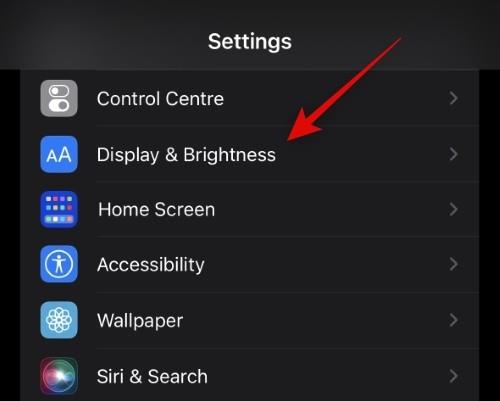
Scrolla nu nedåt, tryck på och stäng av reglaget för Alltid på .
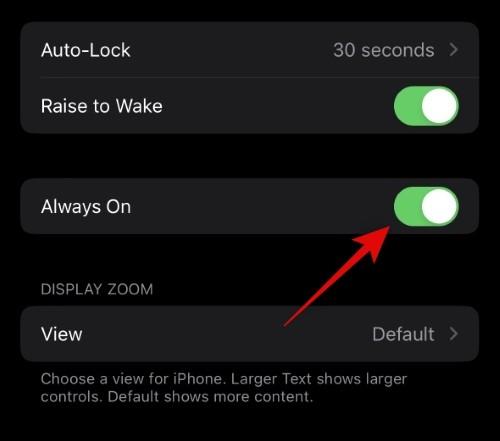
Och det är allt! Alltid-på-skärm kommer nu att stängas av på din iPhone. Din skärm stängs nu av helt när du låser din iPhone 14 Pro eller Pro Max.
Vi hoppas att det här inlägget hjälpte till att kasta lite ljus över batteriförbrukningen orsakad av AOD på iPhone 14 Pro och Pro Max. Om du har fler frågor, hör gärna av dig med hjälp av kommentarerna nedan.
RELATERAD
Om du letar efter ett uppfriskande alternativ till det traditionella tangentbordet på skärmen, erbjuder Samsung Galaxy S23 Ultra en utmärkt lösning. Med
Vi visar hur du ändrar markeringsfärgen för text och textfält i Adobe Reader med denna steg-för-steg guide.
För många användare bryter 24H2-uppdateringen auto HDR. Denna guide förklarar hur du kan åtgärda detta problem.
Lär dig hur du löser ett vanligt problem där skärmen blinkar i webbläsaren Google Chrome.
Undrar du hur du integrerar ChatGPT i Microsoft Word? Denna guide visar dig exakt hur du gör det med ChatGPT för Word-tillägget i 3 enkla steg.
Om LastPass misslyckas med att ansluta till sina servrar, rensa den lokala cacheminnet, uppdatera lösenordshanteraren och inaktivera dina webbläsartillägg.
Microsoft Teams stöder för närvarande inte casting av dina möten och samtal till din TV på ett inbyggt sätt. Men du kan använda en skärmspeglingsapp.
Referenser kan göra ditt dokument mycket mer användarvänligt, organiserat och tillgängligt. Denna guide lär dig hur du skapar referenser i Word.
I den här tutoren visar vi hur du ändrar standardzoominställningen i Adobe Reader.
Upptäck hur man fixar OneDrive felkod 0x8004de88 så att du kan få din molnlagring igång igen.






